Hogyan kell formázni a külső merevlemez 2
Fő »Merevlemezek» Hogyan formázza külső merevlemez
A külső merevlemezek alapvetően nem különböznek merevlemezek vannak telepítve az asztali és hordozható számítógépek. Formáznia a külső merevlemez pontosan ugyanaz, mint a többi merevlemezek. De ha egyszer az emberek érdeklődését ebben a pillanatban, ebben a cikkben fogunk beszélni, hogyan lehet formázni a külső merevlemezt.
Hogyan kell formázni a külső merevlemezt a Windows
Csatlakoztasson egy külső merevlemezt, hogy a számítógép és a nyitott „Sajátgép”. Miután a külső meghajtó határozza meg a rendszert, és meg fog jelenni a „Sajátgép”, nyissa meg a helyi menüt a külső lemez (jobb klikk a lemezen), és válassza ki a „Format”.
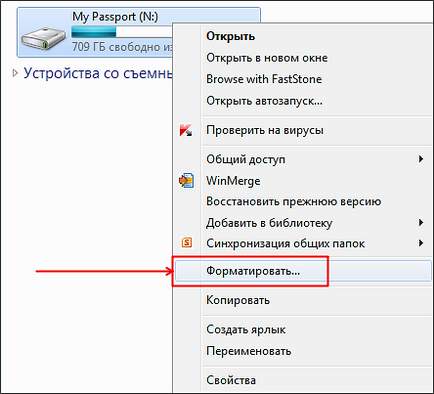
Ezt követően kapsz egy ablakot lemezformázás beállításokat.
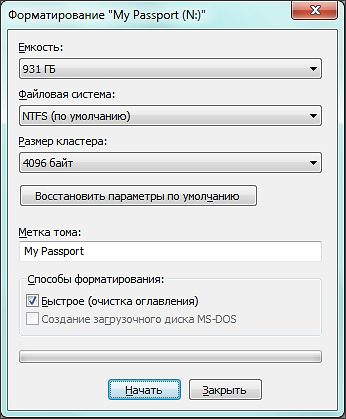
Itt ki kell választani az NTFS fájlrendszert, adja meg a mennyiség (lemez címe) címkét, és lehetővé teszi a gyors formátum.
A fájlrendszer a legjobb választani NTFS, a FAT sok korlátja van és korszerű körülmények között úgy néz ki, őszintén elavult. Gyors formázás funkció formázási mód, ami a lemezen rögzített tiszta fájlrendszer nélkül törli a fájlokat a lemezen. A legtöbb esetben egy gyors formátum is több mint elég, így bátran forduljon. Ha kikapcsolja a gyors formázást, a külső merevlemez formázás több óráig is eltarthat. Kötetcímke megadhatja a saját.
Miután beállította az összes szükséges paramétereket, akkor kattintson a „Start”. Akkor kapsz egy figyelmeztető ablakot, hogy törölje az összes adatot a formázott lemezt.
Lásd még: Hogyan kell osztani a partíciókat
Ha a lemez nem a szükséges információt, majd kattintson az „OK.” A folyamat a formázás egy külső merevlemez kerül egy vagy több perc.
Hogyan kell formázni a külső merevlemezt a parancssorból
Azt is formázni a külső merevlemezt a parancssorból. Ehhez csatlakoztassa a meghajtót, és futtassa a Windows parancssor (menü „Run” - a csapat «CMD»).
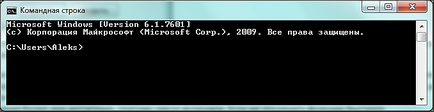
A lemez formázása a parancssor elő a FORMAT parancsot. Ahhoz, hogy megtudja, az összes lehetőséget, hogy el tudja fogadni ezt a parancsot adja ki a «FORMAT /?».
Ha formázni egy külső merevlemezt, meg kell futtatni egy parancsot formátumban a következő paraméterekkel:
- / FS: NTFS - formázva NTFS fájlrendszert.
- / V: MyDisk - adja a lemez felvételei. Ehelyett MyDisk használhat bármilyen más lemez felvételei.
- / Q - felvétele gyors formázás funkciót.
Ennek eredményeként, a parancsot, hogy formázza a külső merevlemezt a parancssor segítségével a következőképpen néz ki:
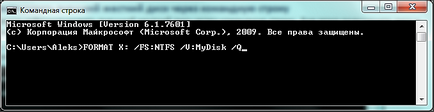
Ha X: az a meghajtó betűjelet, hogy ez a külső meghajtót. Ha formázza a parancssor fontos, hogy ne keverjük össze a lemezt, különben nem tudja formázni a lemezt, amely tele van a sok bajt.
Tudomásul kell vennünk, hogy lemezformázás a parancssor, a rendszer nem jelenik meg semmilyen további figyelmeztetéseket. Ezért kell legyen különösen óvatos.
Hogyan formázza a külső merevlemezt Lemezkezelés
van egy nagyon praktikus eszköz az úgynevezett „Disk Management” Windows. Ezzel tudsz létrehozni és törölni partíciókat, méret lemezek, és egyéb műveletek elvégzésére. Az eszköz eléréséhez nyissa meg a Run menüből, és adja «diskmgmt.msc» parancsot.
Lásd még: Hogyan kell kombinálni a partíciókat
Ha az ablakot nyit, „Disk Management”, meg a külső merevlemez, és nyissa meg a helyi menü (jobb egérgomb).
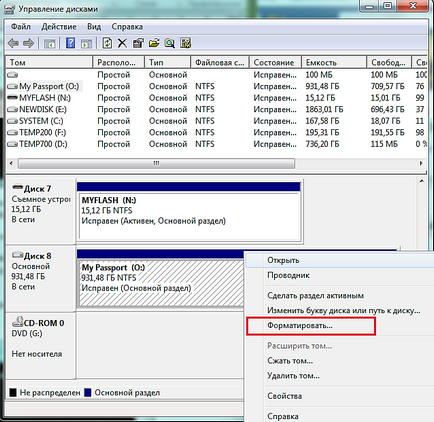
„Format” válassza ki az elemet a helyi menüből. Az elem kiválasztása után, a helyi menüben, akkor megjelenik egy figyelmeztetés és minden adatot töröl a lemezről.

Formázás megkezdéséhez egy külső merevlemezt, kattintson a „Yes” gombra.